



  |
  |
|
Les routeurs ou les points d’accès supportant SecureEasySetup™ présentent le symbole SecureEasySetup™, comme illustré ci-dessous.
|
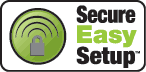
| 1 |
Appuyez sur le bouton SecureEasySetup™ de votre routeur ou de votre point d’accès sans fil. Pour obtenir des informations, consultez le guide utilisateur de votre routeur ou point d’accès sans fil.
|
| 2 |
Appuyez sur la touche Menu du panneau de commande de l'appareil Brother.
|
| 3 |
Appuyez sur
Appuyez sur OK.
|
| 4 |
Appuyez sur
Appuyez sur OK.
|
| 5 |
Appuyez sur
Appuyez sur OK.
|
| 6 |
L'état de la connexion du réseau sans fil utilisant le logiciel SecureEasySetup™ est affiché : Connection WLAN, Branché ou Connect. erreur.
Connection WLAN s'affiche quand le serveur d'impression essaye d'établir des connexions à votre routeur ou votre point d'accès. Attendez jusqu'à ce que Branché ou Connect. erreur s'affiche.
Branché s'affiche quand le serveur d'impression est correctement connecté à votre routeur ou votre point d'accès. Vous pouvez maintenant utiliser votre appareil sur un réseau sans fil.
Connect. erreur s'affiche quand le serveur d'impression n'a pas réussi à se connecter à votre routeur ou votre point d'accès. Essayez de recommencer à partir de l'étape 1. Si le même message s'affiche à nouveau, réinitialisez le serveur d'impression à ses paramètres usine par défaut et réessayez.
|
  |
  |